Slik avslutter du fullskjermmodus i Photoshop CS5
Adobe Photoshop CS5 har mange forskjellige funksjoner du kan få tilgang til ved å trykke på kombinasjoner av taster på tastaturet. Du kan til og med lage dine egne snarveier for oppgaver som du bruker mye som ikke allerede har en snarvei. Men hvis du noen gang ved et uhell har truffet noen taster på tastaturet, eller hatt en katt spasertur over tastaturet, vet du at noen ganger kan tastatursnarveier gjøre at programmene dine tar handlinger som er vanskelige å angre.
Hvis Adobe Photoshop-programmet ditt sitter fast i fullskjermmodus og du ikke satte det inn i den modusen etter valg, kan du lure på hvordan du avslutter visningen. Det er flere forskjellige måter du kan avslutte en fullskjermmodus i Photoshop, men riktig løsning vil avhenge av hvilken fullskjermmodus du er i. Merk at løsningene presentert nedenfor ble utført på Windows-versjonen av Photoshop CS5, i Windows 7 .
Hvis du er i fullskjermmodus med menylinjen, bør du fremdeles kunne se menyene Fil, Rediger, Bilde, Lag osv. Øverst på skjermen. Det ser antagelig ut noe som på bildet nedenfor.

Du kan avslutte denne modusen ved å klikke på Vis øverst på skjermen, deretter Skjermmodus og deretter Standard skjermmodus .
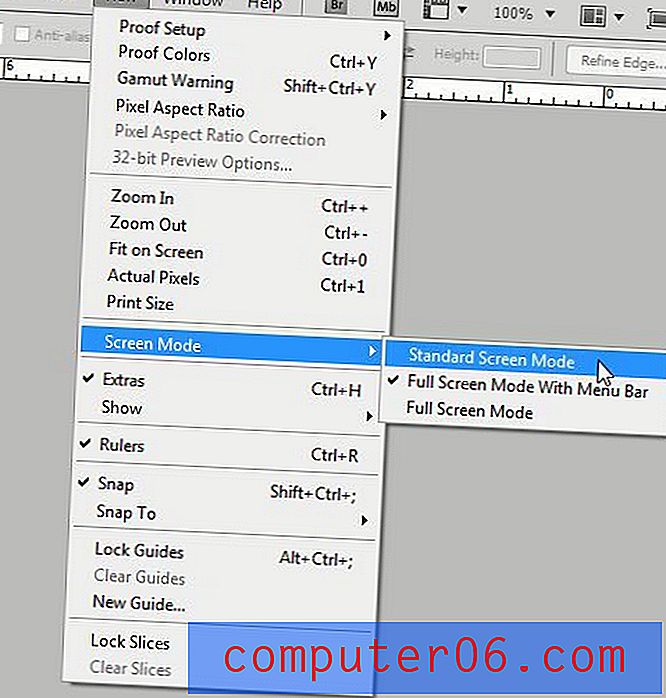
Alternativt kan du klikke på skjermmodusikonet, og deretter velge alternativet skjermmodus .
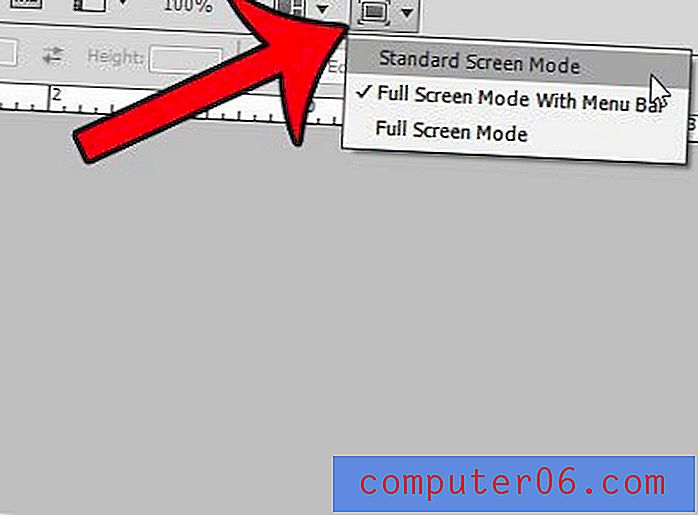
Hvis du ikke ser noen av disse alternativene øverst på skjermen, er Photoshop-programmet for øyeblikket i fullskjermmodus . Dette betyr at menyen øverst på skjermen er skjult. Det skal se ut som på bildet nedenfor.
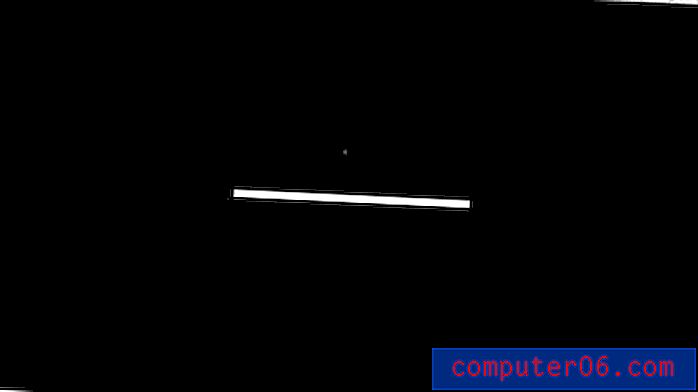
Du kan gå ut av denne skjermmodusen ved å trykke på Esc- tasten eller F- tasten på tastaturet.
Må du gjøre endringer i bakgrunnssjiktet til et bilde i Photoshop, men du kan ikke fordi det er låst? Denne artikkelen vil vise deg hvordan du kan låse opp bakgrunnslaget i Photoshop.



